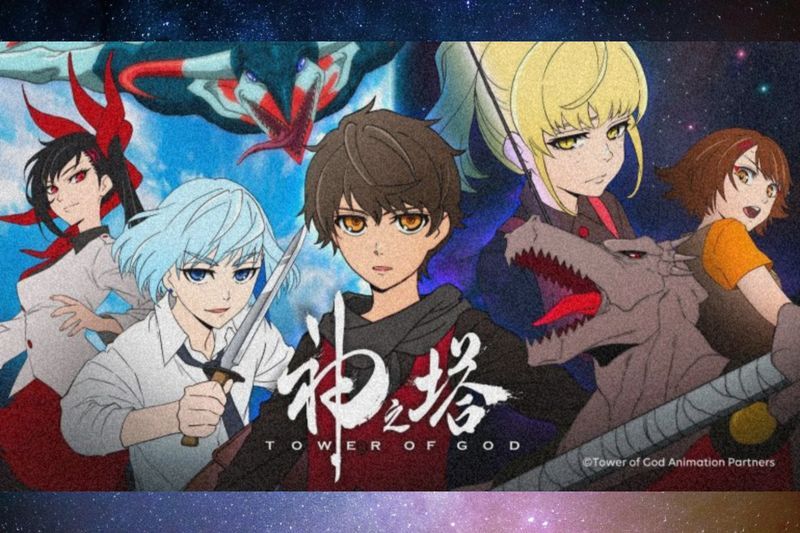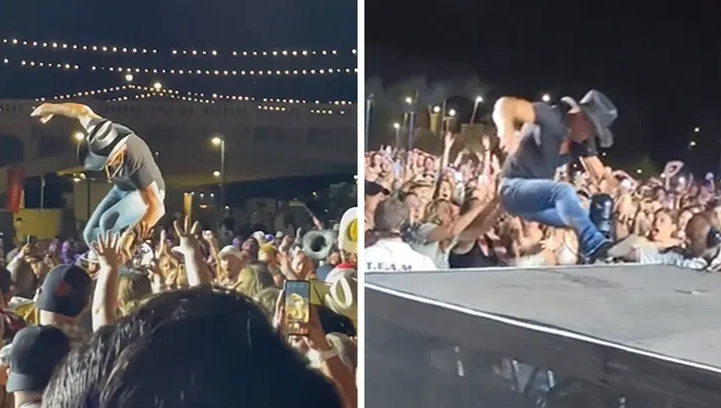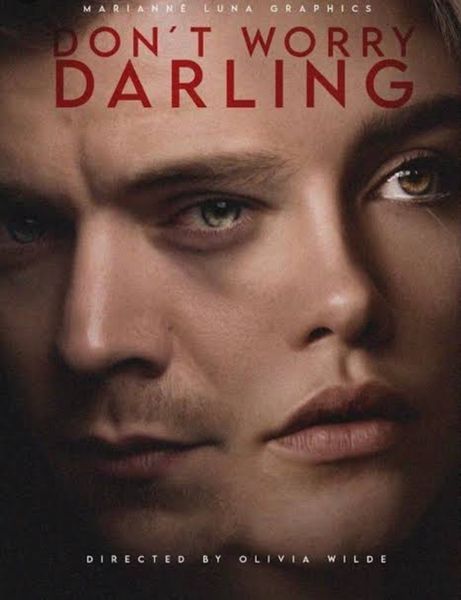בעולם העכשווי של Unified Payment, השארנו את המזומנים הקשים מאחור. כיום אנשים לא נוהגים לשאת איתם מזומן. העבודה מתבצעת לרוב בעזרת הנייד שלכם ממנו אתם מצ'טים ומתקשרים. ישנן אפליקציות ותוכנות שונות שבאמצעותן ניתן לשלם. אפליקציה אחת כזו היא Apple Pay . 
Apple Pay משתמשת בטכנולוגיית NFC הזמינה באייפון שלך כדי לשלם עבור סחורות או שירותים. טכנולוגיית NFC באייפון שלך משמשת לתשלום עבור דברים במקומות רבים, וללא ספק זוהי שיטת התשלום המהירה והמאובטחת ביותר.
עם זאת, Apple Pay אינו מושלם ועלול להיכשל לפעמים. אם אתה נתקל בבעיות עם Apple Pay לא עובד, אתה במקום הנכון. במאמר זה, נדון בנושא של Apple Pay לא עובד. וגם כמה מהשיטות לפתור את זה.
כיצד לתקן בעיית Apple Pay לא עובד?
ישנם כמה דברים שאתה עשוי לעשות אם אתה נתקל בבעיות עם Apple Pay. רוב התיקונים הללו מהירים ופשוטים ויעזרו לכם ליהנות מהשירות של Apple pay.
1. בדוק את חיי הסוללה שלך

כל היישומים שלך, כולל Apple Pay, עלולים להפוך לבלתי שמישים כשהטלפון שלך במצב סוללה חלשה. אם Apple Pay פתאום מפסיק לתפקד, ייתכן שהסוללה חלשה היא הסיבה לכך. נסה שוב לאחר טעינת הסוללה.
2. עדכן Face ID או Touch ID
בעת שימוש ב-Apple Pay באייפון התומך ב-Touch ID, בדוק שוב שה-PIN וטביעת האצבע מוגדרים כהלכה לפני שתשלם. ודא ש-Face ID באייפון שלך מוגדר כהלכה אם אתה רוצה להשתמש ב-Apple Pay איתו. בעת שימוש ב-Apple Pay בשעון, ודא שקוד הגישה מוגדר.
3. בחר את הכרטיס באופן ידני

כאשר אתה מקרב את הטלפון שלך למסוף והוא מזהה את Apple Pay, כרטיס ברירת המחדל בארנק Apple Pay שלך נבחר מיד. אם זה לא עובד, נסה לבחור כרטיס אשראי באופן ידני ולאחר מכן לנסות שוב את המסוף. הנה איך אתה יכול לעשות זאת.
- באייפון שלך, פתח את אפליקציית הארנק.
- בחר את הכרטיס שדרכו ברצונך לבצע את התשלום.
- לאחר בחירת הכרטיס הדרוש, הבא את הטלפון שלך לנקודת המסוף.
- אם זה עובד, תוכל לבצע את התשלום בצורה נכונה. אם לא, המשך לקרוא את שאר השיטות.
4. בדוק אם Apple Pay מושבת
כדי לבצע עסקה, Apple Pay מסתמך על הזמינות של שירות אינטרנט שחייב להיות פעיל בכל עת. ישנם מקרים שבהם סטטוס השרת של Apple Pay ירד. למרות שזה מאוד לא סביר. אתה יכול לבדוק את סטטוס מערכת אפל דף הבית כדי לראות אם ל-Apple Pay & Wallet יש נורת מצב ירוקה. 
אם זה ירוק, אז השרתים של Apple Pay עובדים והבעיה מאחורי Apple Pay לא עובד היא משהו אחר. אם זה לא ירוק, אז, למרבה הצער, השרתים מושבתים ואין שום דבר שאתה יכול לעשות מלבד המתנה.
5. הסר את תיק הטלפון שלך

כיסויי טלפון אולי נראים כמו עניין לא מובן מאליו, אבל הם עלולים להפריע לחיבורי ה-NFC של Apple Pay. ייתכן שה-NFC לא יפעל כשורה אם הטלפון שלך מוגן על ידי כיסוי גומי עבה עמיד בפני זעזועים. בנוסף, מקרים עם רכיבים מתכתיים או מגנטיים (כגון אלו שמתחברים לתושבות לרכב) עשויים להיות בעיתיים.
הוצא את האייפון שלך מכל כיסוי שבו אתה משתמש ובדוק את Apple Pay כדי לראות אם הוא עובד או לא. אם זה עובד בלי המארז, אתה חייב לחשוב לקנות לעצמך כיסוי חדש לטלפון או נרתיק.
6. נסה להשתמש ב-Different Reader
ראוי לבדוק האם החנות בה אתה מנסה לשלם באמצעות apple pay תומכת בשירות. ישנם מקרים שבהם אתה מתקשה לבצע תשלום דרך מסופים מסוימים בלבד. אם זה המקרה, שווה לראות אם לחנות יש מסוף נוסף זמין עבורך. 
נסה טרמינלים שונים אם יש להם גישה ליותר מאחד. יש סיכוי שאחד מהטרמינלים לא תומך כראוי ב-Apple Pay. אם שיטה זו עובדת עבורך, זכור זאת לרכישות עתידיות בחנות הספציפית הזו.
7. הוסף שוב את הכרטיס שלך לאפליקציית הארנק
אם יש לך בעיה עם כרטיס מסוים באפליקציית הארנק שלך, תוכל להסיר ולהוסיף את הכרטיס שלך שוב. זה עשוי לעזור לך לפתור את הבעיה. זו השיטה האחרונה שאתה יכול לנסות. ואם זה לא עובד בשבילך, צור קשר עם דלפק העזרה של אפל. בצע את השלבים הבאים כדי להסיר ולהוסיף את הכרטיס לאפליקציית הארנק.
- פתח את אפליקציית ההגדרות באייפון. ברשימת האפליקציות, מצא את ארנק ו-Apple pay.
- בחר את הכרטיס שגורם לבעיה ולחץ על הסר כרטיס.
- שוב עבור להגדרות ובחר ארנק ו- Apple pay.
- להוספת הכרטיס, לחץ על הוסף כרטיס אשראי או חיוב.
פשוט עקוב אחר ההוראה הפשוטה שניתנה על המסך ואתה מוכן ללכת. כעת בדוק אם הבעיה נפתרה.
אלו הן כמה מהשיטות הטובות ביותר לפתור את הבעיות של Apple Pay לא עובד. אם שום דבר לא מסתדר לך, צור קשר עם דלפק העזרה של אפל. אני מקווה שמאמר זה עזר לך. בכל מקרה של ספק, אל תהסס לשאול בקטע התגובות למטה.